Jak zaktualizować Androida 6.0 dla smartfona Huawei
Huawei to znana w Chinach firma sieciowa i telekomunikacyjna. Jest uważany za największego producenta sprzętu telekomunikacyjnego na całym świecie. Zadbał o swoich użytkowników Androida i zainicjował wprowadzenie aktualizacji Marshmallow. Huawei Android 6.0 będzie dostępny dla wszystkich użytkowników w ciągu kilku miesięcy. Użytkownicy są podekscytowani szczegółową wiedzą o funkcjach Androida 6.0. Najnowszy system operacyjny Androida pokrył wady swoich poprzedników. Najbardziej niesamowite funkcje są związane z małymi rzeczami, których ludzie muszą używać na co dzień, takimi jak czujniki odcisków palców, indywidualne uprawnienia aplikacji, szczegółowy kontekst, łatwa komunikacja między aplikacjami, niesamowite wrażenia z korzystania z Internetu, mniejsze zużycie baterii, przyjazne dla użytkownika menu aplikacji, Google on Tap i wiele innych.
Huawei ogłosił listę urządzeń z Androidem, które otrzymają aktualizację Marshmallow. Wprawdzie wdrażanie rozpoczęło się w listopadzie 2015 r., ale będzie dostępne dla wszystkich użytkowników do połowy 2016 r. Oto lista urządzeń, które mają otrzymać aktualizację Huawei Android 6.0:
- HONOR 6
- WYRÓŻNIENIE 6+
- HONOR 7
- HONOR 4C
- HONOR 4X
- HONOR 7I HUAWEI SHOTX
- HUAWEI ASCEND G7
- HUAWEI MATE 7
- HUAWEI ASCEND P7
- HUAWEI MATE S
- HUAWEI P8 LITE
- HUAWEI P8
Część 1: Jak zaktualizować Androida 6.0 dla Huawei?
Procedura aktualizacji Huawei Android 6.0 jest nieco inna w porównaniu z innymi urządzeniami. Jeśli chodzi o Huawei Honor 7, użytkownicy proszeni są o rejestrację swoich urządzeń. Po udanej rejestracji aktualizacja Androida rozpocznie się w ciągu 24 do 48 godzin. OTA dostarczy najnowszą aktualizację, a użytkownicy otrzymają powiadomienie automatycznie lub będą musieli sprawdzić aktualizację ręcznie.

Oto przewodnik krok po kroku od procesu rejestracji do instalacji aktualizacji Androida:
Krok 1 Przede wszystkim przejdź do opcji „Ustawienia”, a następnie „O telefonie” i sprawdź numer IMEI. W celu rejestracji podaj swój adres e-mail i numer IMEI.
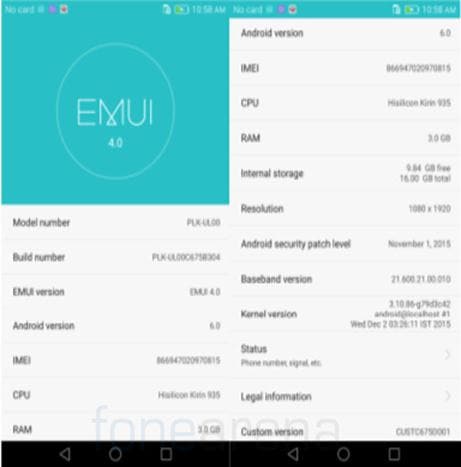
Krok 2 Po rejestracji otrzymasz powiadomienie, jeśli nie, przejdź do Ustawień systemowych, zaznacz opcję „O telefonie”, a następnie „Aktualizacja systemu”.
Krok 3 Jeśli pojawi się powiadomienie o aktualizacji, potwierdź pobieranie i kliknij opcję „Zainstaluj teraz”.
Krok 4 Po instalacji system uruchomi się ponownie, aby zaktualizować system operacyjny do wersji Huawei Android 6.0.
Jeśli nie otrzymałeś powiadomienia nawet po rejestracji, pobierz pakiet aktualizacji Androida 6.0 online. Rozpakuj pliki i przenieś wyodrębniony folder „dload” na zewnętrzną kartę SD. Teraz odłącz urządzenie od pulpitu. Uruchom ponownie urządzenie, naciskając przyciski zasilania, zwiększania i zmniejszania głośności przez kilka sekund. Gdy telefon wibruje, zwolnij przycisk zasilania. Nie trzymaj klawiszy głośności podczas rozpoczynania procesu aktualizacji. Uruchom ponownie urządzenie, aby aktywować wersję Huawei Android 6.0.
Część 2: Wskazówki dotyczące aktualizacji Androida 6.0
Zawsze pamiętaj, że aktualizacja Honor 7 do systemu operacyjnego Android 6.0 Marshmallow usunie całą zawartość urządzenia, w tym kalendarz, filmy, wiadomości, aplikacje i kontakty; dlatego ważne jest, aby zachować kopię zapasową ważnych plików na komputerze lub karcie SD. Możesz uzyskać usługi online do tworzenia kopii zapasowych danych. Aktualizacja systemu operacyjnego z wersji Lollipop na Androida do wersji Android 6.0 Marshmallow może zrujnować dane, więc wybierz łatwy w użyciu i niezawodny system do tworzenia kopii zapasowych.
Aby uzyskać bezpieczny proces Huawei Android 6.0, użyj DrFoneTool – Menedżer telefonu (Android) do zarządzania i przesyłania plików bez żadnych ograniczeń. Jest to punkt kompleksowej obsługi, który ułatwia przełączanie urządzeń, zarządzanie kolekcją aplikacji i przechowywanymi danymi za pomocą jednego kliknięcia.
Jeśli ten przewodnik pomoże, nie zapomnij podzielić się nim ze znajomymi.

DrFoneTool – Menedżer telefonu (Android)
Kompleksowe rozwiązanie do zarządzania i przesyłania plików na telefonie z Androidem
- Przesyłaj pliki między Androidem a komputerem, w tym kontakty, zdjęcia, muzykę, SMS-y i inne.
- Zarządzaj, eksportuj/importuj swoją muzykę, zdjęcia, filmy, kontakty, SMS-y, aplikacje itp.
- Przenieś iTunes na Androida (na odwrót).
- Zarządzaj swoim urządzeniem z Androidem na komputerze.
- W pełni kompatybilny z Androidem 8.0.
www
Ostatnie Artykuły:

